OneDriveが英語表示になった時に日本語表示に戻す方法
OneDriveはオフィスのファイル等を保存する無料オンラインストレージ
ワードやエクセルを使う人は、マイクロソフト社の無料オンラインストレージである「OneDrive」を活用されているかと思います。
Windows8以降は、Windowsを使うときにはMicrosoftアカウントでログオンするのが標準になりました。Microsoftアカウントを持っていればすぐにOneDriveを使うことができます。Office2013からはファイルを保存するときにOneDriveに直接保存することができるので便利ですよね。
OneDriveにオフィスのファイルを保存すればスマホや別のPCでも見たり編集したりできます。もうPCやUSBメモリにオフィスのファイルを保存することは無さそうです。
最初は日本語表示だったのに、いきなり英語表示になってしまうことがある
そんな便利なOneDriveですが、日本語表示だったのにサインインすると英語表示になっていることがあります。
日本語表示に戻す方法がわからず、諦めて英語表示のまま使っている人が結構います。実はすごく簡単に表示言語を切り替えることができます。この辺のわかりづらさはマイクロソフト社特有ですよね。
実はブラウザの一番下で言語を切り替えられる
見づらいですが、一番下に言語を選択する場所があります。
言語選択をクリック
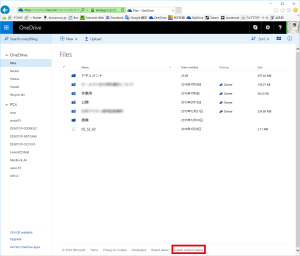 この赤枠の部分です。クリックするとプルダウンメニューが表示されるので、日本語を選択します。
この赤枠の部分です。クリックするとプルダウンメニューが表示されるので、日本語を選択します。
日本語はJapaneseではなく、「日本語」となっているので、プルダウンメニューの一番下のほうにあります。
日本語を選択
日本語表示に戻りました
結構困っている人が多いので、このやり方を教えてあげて下さい。


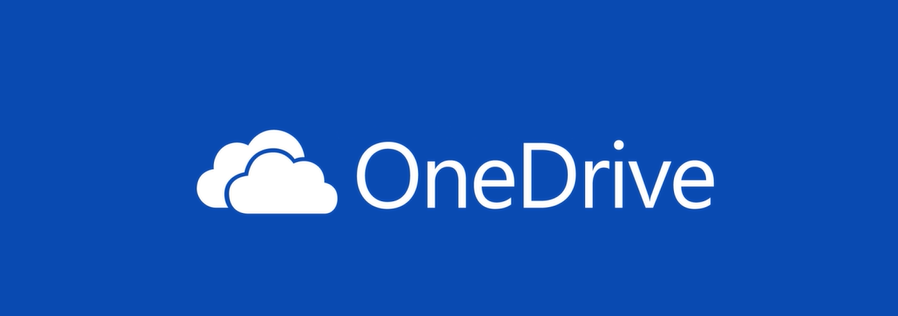
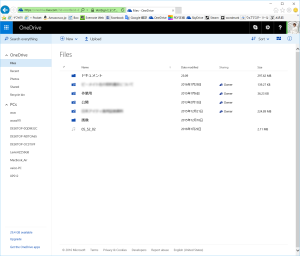
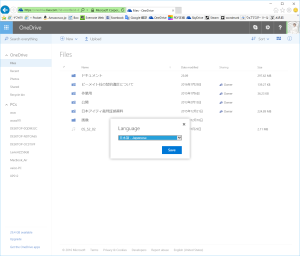
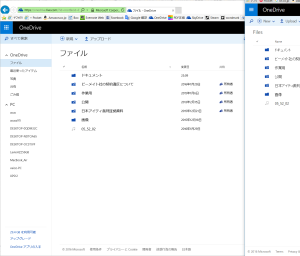






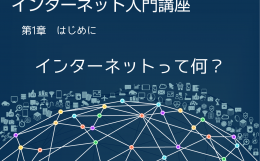











コメント